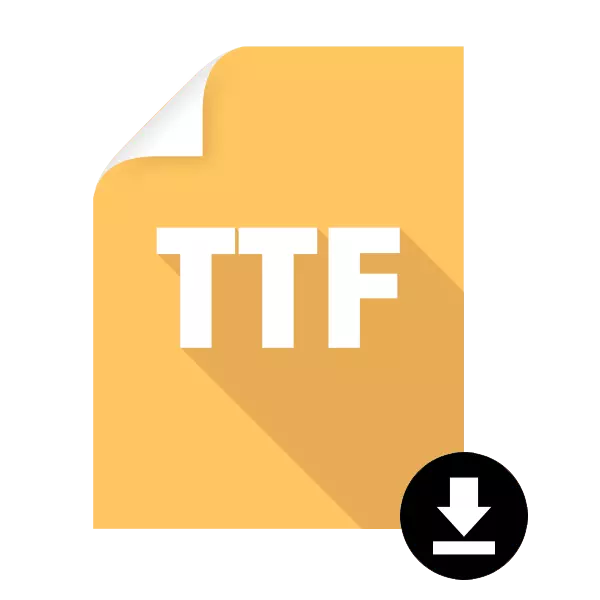
Windows stöder ett stort antal teckensnitt som gör att du kan ändra typen av text, inte bara inuti OS själv, men också i separata applikationer. Ganska ofta arbetar program med ett bibliotek med teckensnitt inbäddade i Windows, så det är bekvämare och bekvämare att installera ett teckensnitt till systemmappen. I framtiden kommer det att göra det möjligt för dem att använda dem i en annan. I den här artikeln kommer vi att överväga de grundläggande metoderna för att lösa uppgiften.
Installera TTF-teckensnittet i Windows
Ofta är teckensnittet installerat för skull av något program som stöder förändringen i denna parameter. I det här fallet finns det två alternativ: programmet kommer att använda Windows-systemmappen eller installationen måste utföras via de specifika programinställningarna. På vår sida finns det redan flera instruktioner för att installera teckensnitt i populär programvara. Du kan bekanta dig med dem med länkar nedan genom att klicka på namnet på det program du är intresserad av.Läs mer: Installera teckensnittet i Microsoft Word, CorelDraw, Adobe Photoshop, AutoCAD
Steg 1: Sök och ladda ner TTF-teckensnitt
Filen som därefter integreras i operativsystemet, som regel, hämtar från Internet. Du måste hitta lämplig typsnitt och ladda ner det.
Var noga med att uppmärksamma webbplatsens tillförlitlighet. Eftersom installationen sker i fönstret Windows-system kan du infektera operativsystemet med ett virus mycket enkelt genom att springa från en opålitlig källa. Efter nedladdning, var noga med att kontrollera arkivet installerat av antivirus eller genom populära onlinetjänster utan att packa upp det och utan att öppna filer.
Läs mer: Online kontrollsystem, filer och länkar till virus
Steg 2: Installera TTF-teckensnitt
Installationsprocessen själv tar några sekunder och kan utföras på två sätt. Om en eller flera filer hämtades, det enklaste sättet att använda snabbmenyn:
- Öppna mappen med teckensnittet och hitta .ttf-förlängningsfilen i den.
- Klicka på det högerklicka och välj "SET".
- Vänta till slutet av processen. Det tar vanligtvis några sekunder.

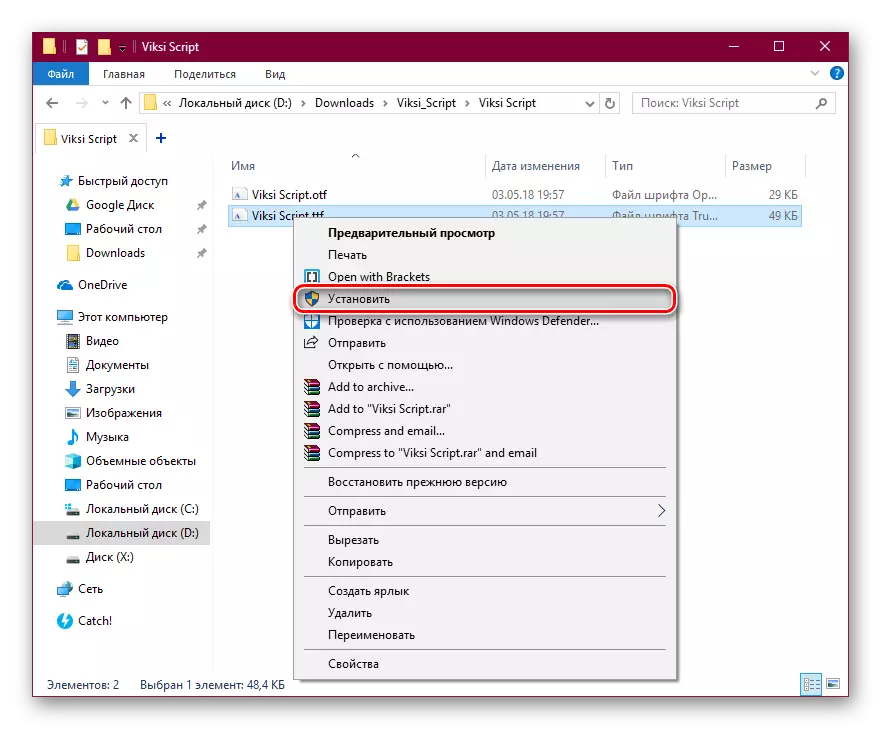
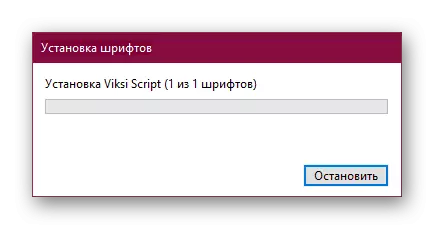
Gå till Windows-systemet eller systeminställningarna (beroende på var du vill använda det här teckensnittet) och hitta den etablerade filen.
Vanligtvis starta om programmet för att listan över teckensnittsuppdateringar uppdateras. Annars hittar du helt enkelt inte önskad design.
I det fall då du behöver installera många filer är det lättare att placera dem i systemmappen och inte lägga till varje separat genom snabbmenyn.
- Gå längs c: \ windows \ fonts.
- I ett nytt fönster öppnar du den mapp där TTF-teckensnittet är lagrade som du vill integrera i systemet.
- Markera dem och dra till FONTS-mappen.
- En konsekvent automatisk installation börjar, vänta på att den ska sluta.
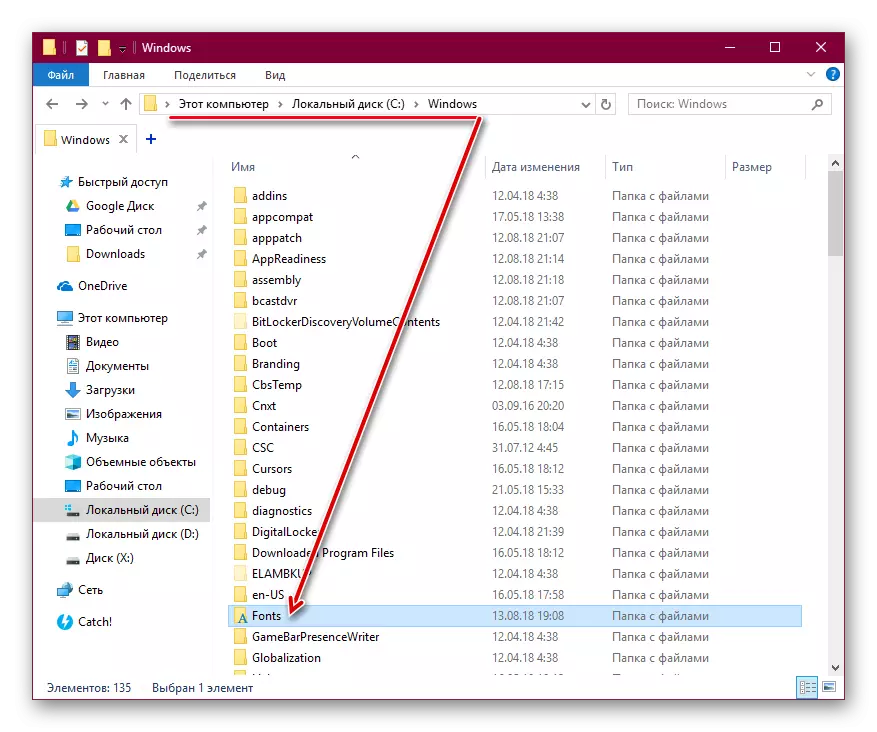
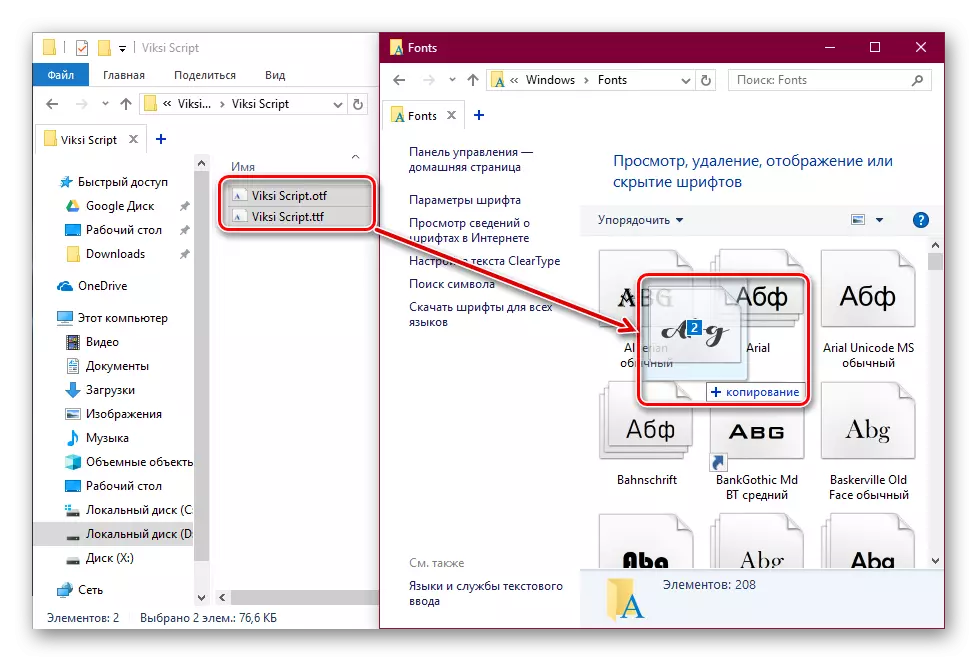

Som på föregående sätt, för att upptäcka teckensnitt, måste den öppna programmet starta om.
På samma sätt kan du installera teckensnitt och andra tillägg, till exempel OTF. Ta bort de alternativ som du inte tyckte är väldigt enkelt. För att göra detta, gå till C: \ Windows \ Fonts, hitta teckensnittsnamnet, klicka på det med höger musknapp och välj "Radera".
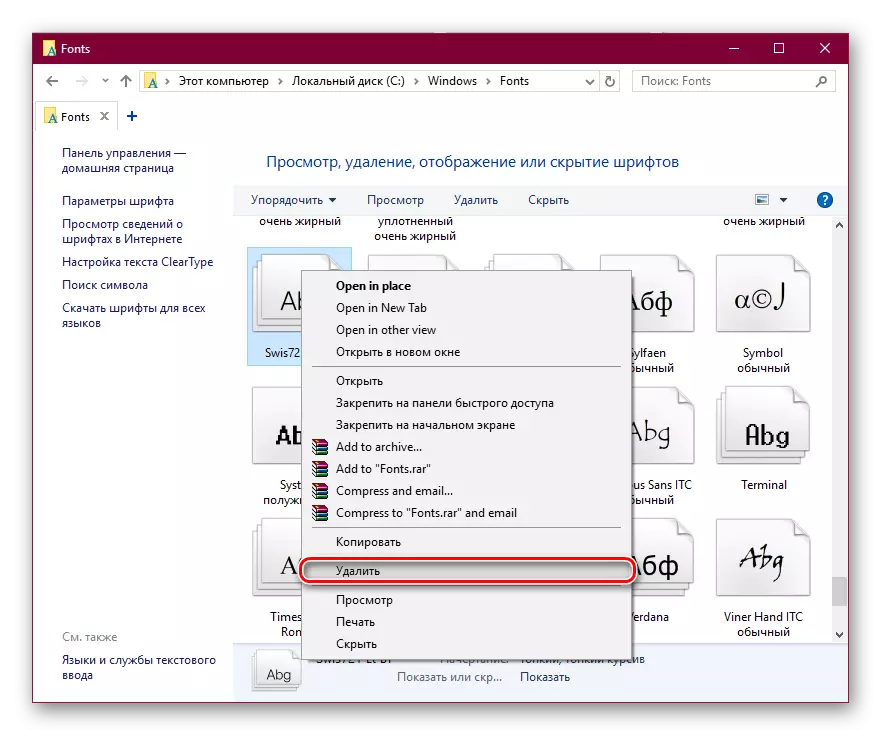
Bekräfta dina åtgärder genom att klicka på "Ja."
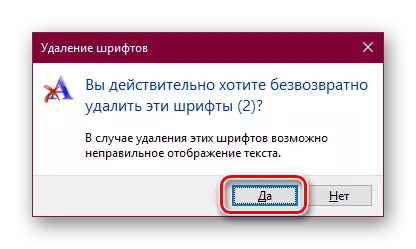
Nu vet du hur du installerar och använder TTF-teckensnitt i Windows och enskilda program.
